在使用电脑过程中,有时候我们会遇到电脑进入脱机状态的情况,这时候我们就无法连接网络或者使用某些应用程序。为了解决这个问题,本文将介绍如何取消电脑脱机状...
2024-10-24 70 电脑脱机
有时候会遇到电脑处于脱机状态的情况、导致无法连接网络或无法正常工作,在使用电脑时。帮助读者解决这一问题、本文将介绍如何取消电脑的脱机状态设置、确保电脑可以正常联网和工作。

检查网络连接
1.检查网络线是否插紧
2.确认路由器或调制解调器是否正常工作
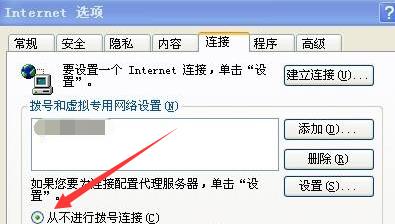
3.检查网络设置是否正确
关闭脱机状态
1.打开“开始”菜单,点击“控制面板”
2.在控制面板中找到并点击“网络和共享中心”
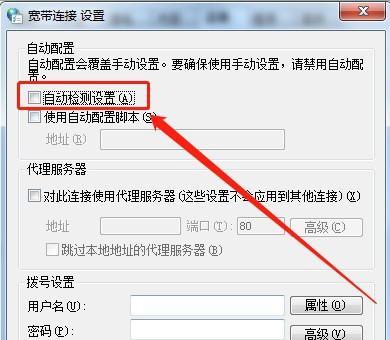
3.点击“更改适配器设置”
4.右键点击当前使用的网络适配器,选择“禁用”
5.再次右键点击该网络适配器,选择“启用”
重置网络设置
1.打开“开始”菜单,点击“控制面板”
2.在控制面板中找到并点击“网络和共享中心”
3.点击“更改适配器设置”
4.右键点击当前使用的网络适配器,选择“属性”
5.在属性窗口中找到并点击“Internet协议版本4(TCP/IPv4)”
6.点击“属性”,然后选择“自动获取IP地址”和“自动获取DNS服务器地址”
7.点击“确定”保存设置
检查防火墙设置
1.打开“开始”菜单,点击“控制面板”
2.在控制面板中找到并点击“Windows防火墙”
3.点击“允许应用或功能通过Windows防火墙”
4.确保所需的应用程序被允许访问网络
更新网络驱动程序
1.打开“开始”菜单,点击“设备管理器”
2.在设备管理器中找到并展开“网络适配器”
3.找到当前使用的网络适配器,右键点击选择“更新驱动程序软件”
4.选择自动搜索更新的驱动程序
重启电脑和网络设备
1.关闭电脑、路由器以及调制解调器
2.分别等待几分钟后再依次开启这些设备
联系网络服务提供商
1.如果以上方法都无法解决脱机状态问题,建议联系网络服务提供商寻求帮助
检查防火墙设置,关闭脱机状态、重置网络设置、取消电脑脱机状态设置可以通过检查网络连接、更新网络驱动程序,重启电脑和网络设备等方法解决。建议联系网络服务提供商寻求进一步的帮助,如果问题仍未解决。能够提高工作和学习的效率、保持电脑处于正常联网状态。
标签: 电脑脱机
版权声明:本文内容由互联网用户自发贡献,该文观点仅代表作者本人。本站仅提供信息存储空间服务,不拥有所有权,不承担相关法律责任。如发现本站有涉嫌抄袭侵权/违法违规的内容, 请发送邮件至 3561739510@qq.com 举报,一经查实,本站将立刻删除。
相关文章
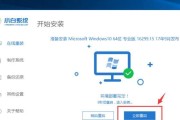
在使用电脑过程中,有时候我们会遇到电脑进入脱机状态的情况,这时候我们就无法连接网络或者使用某些应用程序。为了解决这个问题,本文将介绍如何取消电脑脱机状...
2024-10-24 70 电脑脱机
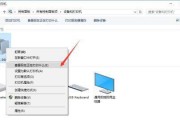
在使用打印机的过程中,有时候会遇到打印机脱机的问题,这给我们的工作和生活带来了一定的困扰。本文将介绍一些常见的打印机脱机问题及其解决方法,帮助读者更有...
2024-09-09 81 电脑脱机